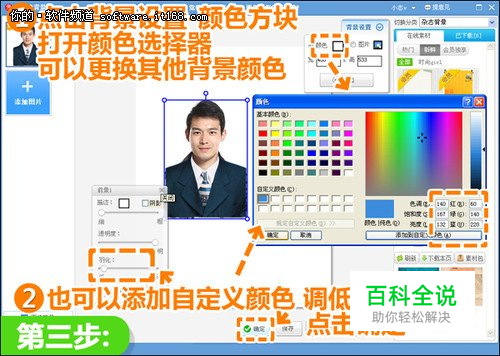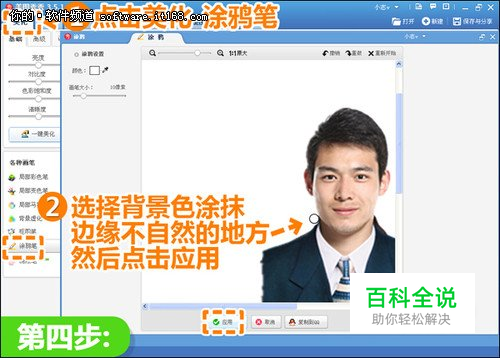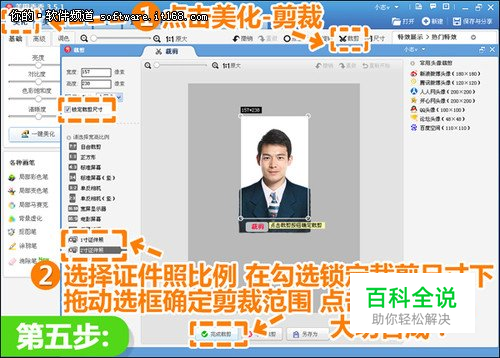怎么用美图秀秀将照片将照片换底,剪裁成证件照
操作方法
- 01
在“美图秀秀”下打开一张待处理的正面生活照,进入“饰品”菜单下,在“证件照”分类中选择适合自己的衣服素材,调节大小位置和人物衔接好后右键合并素材。

- 02
接着进入“美化”菜单下,点击“抠图笔”选择“自动抠图”,用抠图笔在人像部分划绿线确定抠图路径,不需要的部分用删除笔划掉,然后点击“完成抠图”。如果背景复杂,自动抠图很难一次性确认抠图路径的话,可以用“手动抠图”来处理。

- 03
跳转到抠图换背景界面下,点击背景设置—颜色方块,在颜色选择器中选择背景颜色,也可以自定义背景色值,然后将前景羽化值调低后点击“确定”。
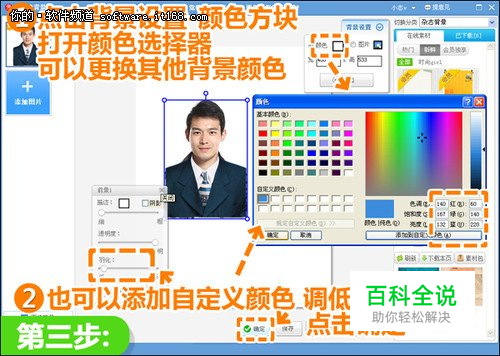
- 04
自动抠图后如果边缘有不自然的地方,可以点击“美化—涂鸦笔”,在涂鸦界面下,选择背景色的画笔来调整边缘。
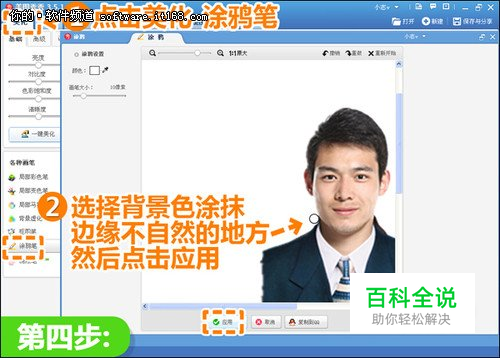
- 05
最后点击“美化—剪裁”,先选择证件照比例(有1寸和2寸常用尺寸),再勾选锁定剪裁尺寸下拖动选框确定剪裁范围后,点击“完成剪裁”就大功告成啦!
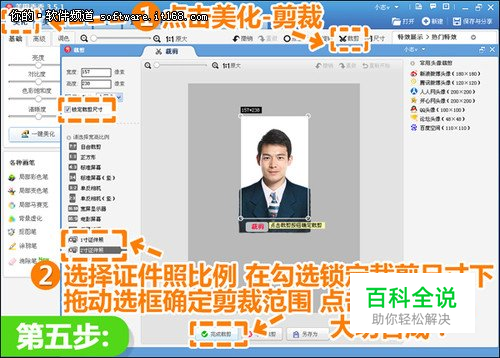
赞 (0)